當我們在使用國產CAD軟件繪制建筑CAD圖紙的過程中,經常會需要用到CAD填充功能,根據不同的情況會需要使用不同的填充材料。那么CAD圖形設置中如何對CAD填充材料進行設置呢?接下來就讓小編來給大家介紹一下國產CAD軟件——浩辰CAD建筑軟件中CAD圖形設置之材料設置對話框控件說明吧!
CAD圖形設置:材料設置對話框控件說明
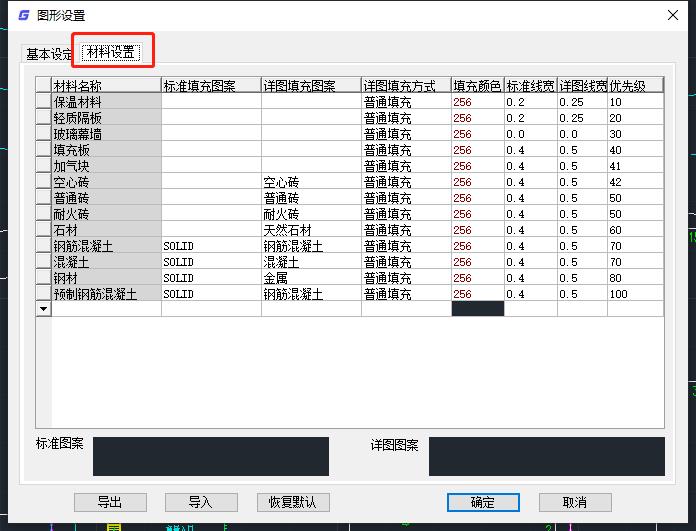
材料名稱:在墻體和柱子中使用的材料名稱,用戶可根據材料名稱不同選擇不同 的加粗寬度和國標填充圖例,提供可用戶定義的“自定義材料”,行數 不限。
標準填充圖案:設置在建筑平面圖和立面圖下的標準比例如 1:100 等顯示的墻柱填充圖案。
詳圖填充圖案:設置在建筑詳圖比例如 1:50 等顯示的墻柱填充圖案,由用戶在本界面下設置比例界限,默認為 1:100。
詳圖填充方式:提供了“普通填充”與“線圖案填充”兩種方式,專用于填充沿墻體 長度方向延伸的線圖案。
填充顏色:提供了墻柱填充顏色的直接選擇新功能,避免因設置不同顏色更改墻 柱的填充圖層的麻煩,默認 256 色號表示“隨層”即隨默認填充圖層pub_hatch 的顏色,單擊此處可修改為其他顏色。
標準線寬:設置在建筑平面圖和立面圖下的非詳圖比例(如 1:100 等)顯示的墻柱加粗線寬。
詳圖線寬:設置在建筑詳圖比例如 1:50 等顯示的墻柱加粗線寬。
以上CAD教程就是小編給大家整理的國產CAD軟件——浩辰CAD建筑軟件中CAD圖形設置之材料設置對話框控件說明,各位小伙伴在以后的CAD制圖工作中如果遇到此類問題可以參考本篇CAD教程來解決。有需要CAD下載的小伙伴也可以訪問浩辰CAD官網下載專區免費安裝試用正版浩辰CAD建筑軟件哦~
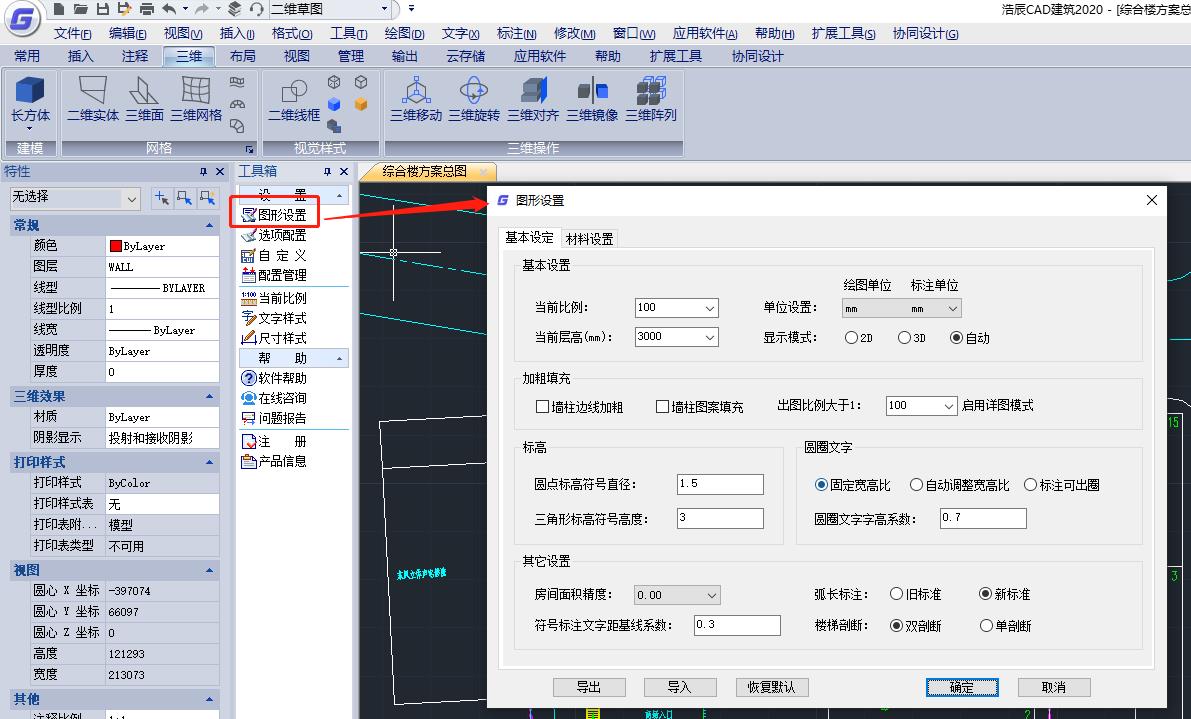
2020-12-24
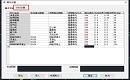
2020-12-24
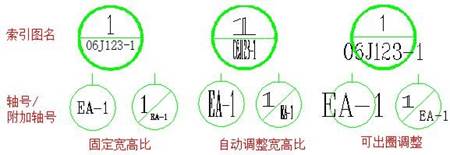
2020-12-24
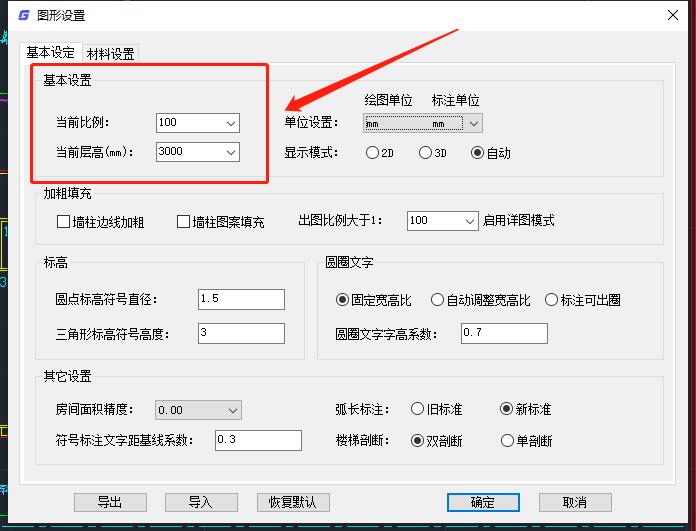
2020-12-24
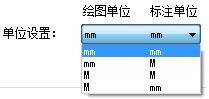
2020-12-24
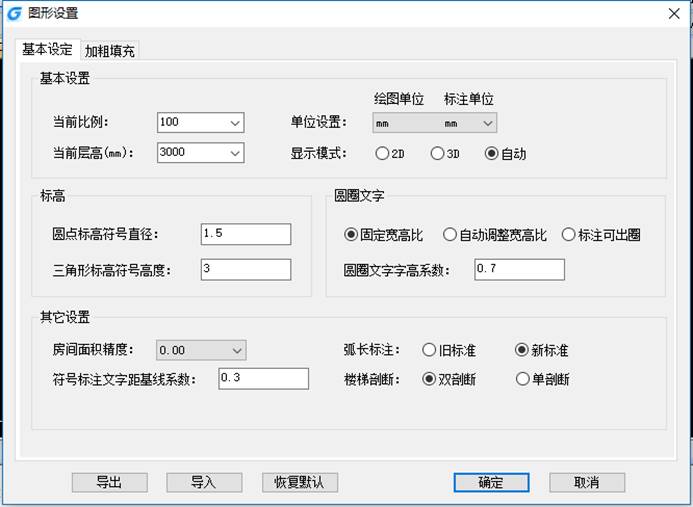
2019-05-08

2023-11-09

2023-11-09

2023-11-09

2023-11-09

2023-11-08

2023-11-07
